Photoshop调出国外美女冷艳蓝色调
发布时间:2015-05-12 来源:查字典编辑
摘要:调色在photoshop里的使用非常频繁,可以说掌握调整颜色是初学者必须经历的过程。photoshop教程最终效果下面是我提供的照片,你可以...
调色在photoshop里的使用非常频繁,可以说掌握调整颜色是初学者必须经历的过程。

photoshop教程最终效果
下面是我提供的照片,你可以使用这张照片和我一起制作

打开"照片",点击图层面板下方的"创建新的填充或调整图层"按钮,在弹出的菜单中选择"亮度/对比度"
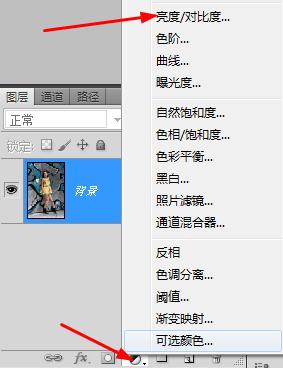
亮度/对比度
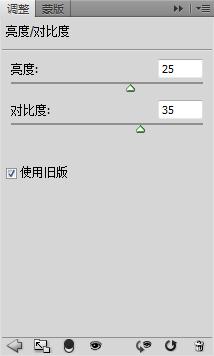
调整后你会得到这样效果
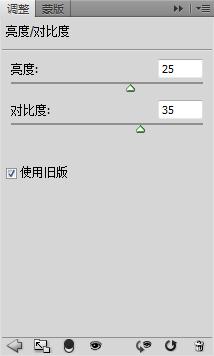
点击"创建新的填充或调整图层"按钮,在弹出菜单中选择"色相/饱和度"并如下设置
得到这样效果

点击"创建新的填充或调整图层"按钮,在弹出菜单中选择"曲线",如下所示
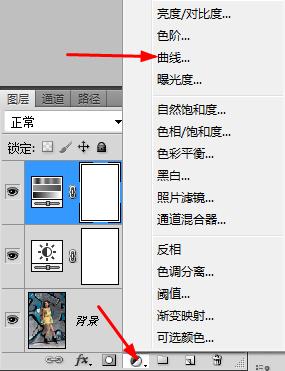
红色
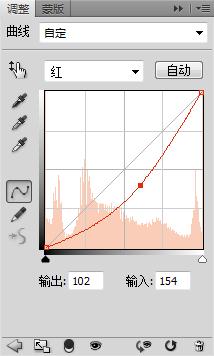
蓝色


